Så du har problem med din Apple-enhet (iPhone, iPod, iPad, Mac) och behöver kontrollera om enheten fortfarande omfattas av garantin. Vi har gett dig de här tipsen för att kontrollera informationen snabbt och enkelt!
Innehåll
- relaterade artiklar
-
Använd serienumret och kolla med Apple
- Hitta ditt serienummer
-
Kontrollera täckningen med Apples supportapp
- Relaterade inlägg:
relaterade artiklar
- Hur man chattar direkt med Apples support idag
- Apple Care+ har valfritt skydd mot förlust och stöld. Här är affären och detaljerna
Använd serienumret och kolla med Apple
Om du känner till din enhets serienummer är det enkelt att kontrollera dess täckning med hjälp av Apples webbplats för checktäckning.
Hitta ditt serienummer
Det finns olika sätt att hitta ditt serienummer (eller IMEI-, MEID-, CDN- och ICCID-nummer), beroende på produkt; numret finns ofta på baksidan av enhetens yta, i iTunes eller inuti produkten.
Om din enhet fungerar kan du också hitta serienumret:
- Mac-datorer: från fönstret About This Mac (Apple-menyn > Om denna Mac)
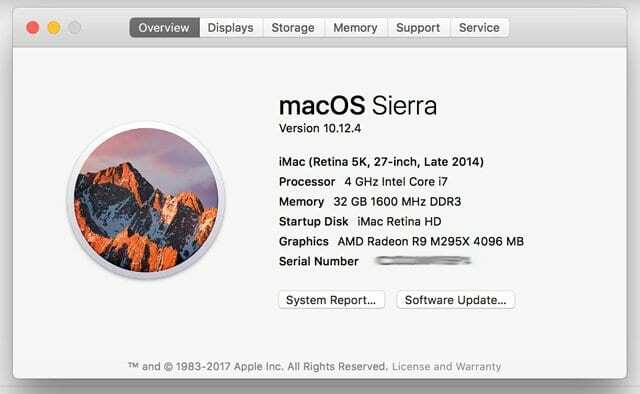 iOS-enheter (iPad, iPod, iPhone): Tryck bara Inställningar > Allmänt > Om
iOS-enheter (iPad, iPod, iPhone): Tryck bara Inställningar > Allmänt > Om
Om din produkt inte fungerar
Du bör leta efter serienumret på enhetens yta (vanligtvis är serienumret ingraverat på baksidan av enheten som på Apple Watch, iPad och iPhone). 
Den finns även på din faktura, din originalkartong. Serienummer är tryckta nära streckkodsetiketterna som medföljer enheten.
Och serienummer kan också hittas i iTunes
Om du vill se ditt serienummer i iTunes:
- Starta iTunes och välj sedan iTunes > Inställningar (Mac) eller välj Redigera > Inställningar (Windows)
- Klicka på enheter
- För musen eller peka över dina tidigare säkerhetskopior för att visa serienumret
Kontrollera täckningen med Apples supportapp
Ett annat alternativ är att använda Apple Support App för att se din garantiinformation på enheter som är kopplade till ditt Apple-ID.
- Öppna Apple Support App (eller ladda ner och installera den)
- Tryck på kontoalternativet i bottenmenyn.
- Logga in om du inte är inloggad med ditt Apple-ID
- Tryck på alternativet kontrollera täckning.
- Apple listar alla enheter som är kopplade till ditt Apple-ID
- Tryck på enheten du vill kontrollera för att se dess nuvarande garantistatus och utgångsdatum, om den fortfarande är under garanti
- Om garantin redan har löpt ut ser du en varningssignal

Sudz (SK) är besatt av teknik sedan den tidiga ankomsten av A/UX till Apple, och är ansvarig för den redaktionella ledningen av AppleToolBox. Han är baserad i Los Angeles, Kalifornien.
Sudz specialiserar sig på att täcka allt som rör macOS, efter att ha granskat dussintals OS X- och macOS-utvecklingar genom åren.
I ett tidigare liv arbetade Sudz med att hjälpa Fortune 100-företag med deras ambitioner om teknik och affärstransformation.